- ƒgƒbƒvƒyپ[ƒW>
- ‚s‚‰‚گ‚“>
- ‚d‚ک‚ƒ‚…‚Œ‚Q‚O‚P‚UپAگـ‚êگüƒOƒ‰ƒt‚ھکA‘±‚ة‚ب‚ç‚ب‚¢ژ‚ج‘خڈˆ•û–@
‚s‚‰‚گ‚“tips
”ُ–Yک^‚ئ‚µ‚ؤپAژه‚ةƒpƒ\ƒRƒ“ٹضŒW‚ج‚s‚‰‚گ‚“‚ً‹Lچع‚µ‚ؤچs‚«‚ـ‚·پB
| گV’…ڈî•ٌ |
| ‡@‚t‚‰‚o‚پ‚”‚ˆپAƒپƒ‚ ‡A‚n‚†‚†‚‰‚ƒ‚…‚R‚U‚TپA‚d‚ک‚ƒ‚…‚ŒپF‚u‚a‚`‚إ‰و–تچXگV‚ھƒ`ƒ‰ƒcƒNژ‚ج‘خچô ‡B‚n‚†‚†‚‰‚ƒ‚…‚R‚U‚TپA‚d‚ک‚ƒ‚…‚ŒپFڈںژè‚ةژè“®ŒvژZ‚ة‚ب‚錴ˆِ ‡C‚n‚†‚†‚‰‚ƒ‚…‚R‚U‚TپA‚d‚ک‚ƒ‚…‚ŒپFƒtƒBƒ‹ƒ^پ[‚إ‚R‚آˆبڈم‚جڈًŒڈ‚ة‚·‚é•û–@ ‡D‚n‚†‚†‚‰‚ƒ‚…‚R‚U‚TپA‚d‚ک‚ƒ‚…‚ŒپFƒVپ[ƒg“¯ژm‚جˆل‚¢‚ًŒ©‚آ‚¯‚é•û–@ |
‚d‚ک‚ƒ‚…‚Œ‚Q‚O‚P‚UپAگـ‚êگüƒOƒ‰ƒt‚ھکA‘±‚ة‚ب‚ç‚ب‚¢ژ‚ج‘خڈˆ•û–@
‚d‚ک‚ƒ‚…‚Œ‚Q‚O‚P‚U‚حپAژèچ ‚ب‰؟ٹi‚إچ‚‹@”\‚ب•\ŒvژZƒ\ƒtƒg‚إ‚·پB
ƒtƒ@ƒCƒ‹پiƒuƒbƒNپj‚ة‚ح•،گ”‚جƒVپ[ƒg‚ًچىگ¬‚إ‚«‚ؤپAگFپX‚ب•\‚âƒOƒ‰ƒt‚ًچى‚ê‚ـ‚·پB
‚µ‚©‚µپAگـ‚êگüƒOƒ‰ƒt‚ھکA‘±‚ة‚ب‚ç‚ب‚¢Œ»ڈغ‚ھ”گ¶‚µ‚ـ‚µ‚½پBژg—p‚µ‚½ƒpƒ\ƒRƒ“‚حپA‰؛‹L‚جƒ\ƒtƒg‚ًژg—p‚µ‚ؤ
‚¢‚ـ‚µ‚½پB
‚n‚rپ@پ@پ@پ@پ@پ@پ@پFپ@‚v‚‰‚ژ‚„‚ڈ‚—‚“‚P‚Oپi‚U‚S‚‚‚‰‚”پjƒrƒ‹ƒh 14393.479
•\ŒvژZƒ\ƒtƒgپ@پ@پ@پFپ@‚d‚ک‚ƒ‚…‚Œ‚Q‚O‚P‚Uپi‚R‚Q‚‚‚‰‚”پj
ˆب‰؛پA‚d‚ک‚ƒ‚…‚Œ‚Q‚O‚P‚UپAگـ‚êگüƒOƒ‰ƒt‚ھکA‘±‚ة‚ب‚ç‚ب‚¢ژ‚ج‘خڈˆ•û–@‚ً‹Lچع‚µ‚ؤچs‚«‚ـ‚·پB
پiچ€–ع‚Pپj
پ@پE‰،ژ²‚ة“ْ•tپAڈcژ²‚ة”ج”„—ت‚ًژw’肵پAگـ‚êگüƒOƒ‰ƒt‚ًچىگ¬‚µ‚ـ‚µ‚½پB
پ@پE‚±‚جژپA‚Pپ^‚Uپ`‚Pپ^‚X‚جƒfپ[ƒ^‚ھ–³‚¢‚ج‚ة‰،ژ²‚ة•\ژ¦‚³‚êپA‰؛گ}‚ج—l‚ةگـ‚êگüƒOƒ‰ƒt‚ھکA‘±‚ة‚ب‚ç‚ب‚¢
پ@پ@Œ»ڈغ‚ھ”گ¶‚µ‚ـ‚µ‚½پB
پ@پ@
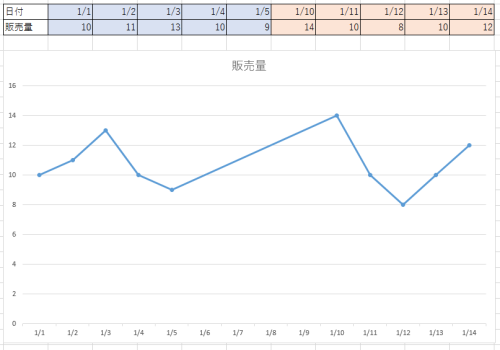
پiچ€–ع‚Qپj
پ@پEگFپX‚ئ’²‚ׂؤŒ©‚é‚ئپA“ْ•t‚ھگ”’lƒfپ[ƒ^‚ئ‚ب‚ء‚ؤ‚¢‚éˆ×‚ة”گ¶‚µ‚½—l‚إ‚·پB
پ@پEگ”’lƒfپ[ƒ^‚©‚當ژڑƒfپ[ƒ^‚ة•دٹ·‚·‚ê‚خپAکA‘±‚µ‚½ƒOƒ‰ƒt‚ة‚ب‚è‚ـ‚·پB
پ@پEƒfپ[ƒ^‚ج•دٹ·‚حپA‰؛ژ®‚جƒGƒNƒZƒ‹ٹضگ”‚إ‰آ”\‚إ‚·پB
پ@پ@=TEXT(C5,"m/d")
پiچ€–ع‚Rپj
پ@پE“ْ•t‚ً‚s‚d‚w‚sٹضگ”‚إپAگ”’lƒfپ[ƒ^‚©‚當ژڑƒfپ[ƒ^‚ة•دٹ·‚·‚é‚ئپA‰؛گ}‚ج—l‚ةگـ‚êگüƒOƒ‰ƒt‚ھکA‘±‚ة‚ب‚è
پ@پ@‚ـ‚·پB
پ@پE‚Pپ^‚T‚جژں‚ھ‚Pپ^‚P‚O‚ئ‚ب‚èپAƒfپ[ƒ^•\‚ئ“¯‚¶•\ژ¦‚ئ‚ب‚è‚ـ‚·پB
پ@پ@
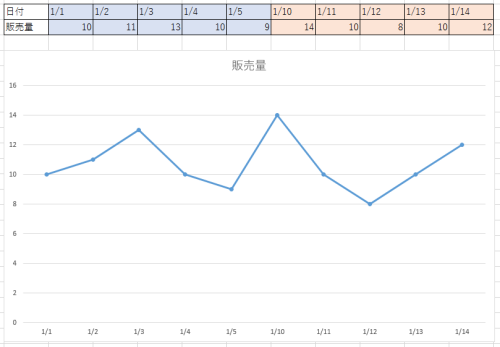
پiچ€–ع‚Sپj
پ@پEˆبڈم‚إپA‚d‚ک‚ƒ‚…‚Œ‚Q‚O‚P‚UپAگـ‚êگüƒOƒ‰ƒt‚ھکA‘±‚ة‚ب‚ç‚ب‚¢ژ‚ج‘خڈˆ•û–@‚حڈI—¹‚إ‚·پB
ƒGƒNƒZƒ‹ڈ«ٹûٹظ
“ْ–{چ‘
’n•û“sژs
ƒXƒ|ƒ“ƒTپ[ƒh ƒٹƒ“ƒN